Wordt je Disney Plus-video niet afgespeeld in de gewenste taal? Soms wil je programma’s in de originele taal met ondertiteling bekijken. Disney Plus heeft een audio-en ondertitelmenu met uitgebreide lijsten met talen waaruit je kunt kiezen.
Er zijn twee manieren om de videotaal op Disney Plus te wijzigen. U kunt de afspeelaudio of de taal van de app wijzigen. Laten we ze eens bekijken met de onderstaande stappen in meer detail.
Hoe verander je de taal van video/ondertitels op Disney Plus?
Ten eerste kun je de ondertiteling/audio wijzigen vanuit de afspeelinstellingen. Hiermee wordt de taal alleen voor een bepaalde show gewijzigd. Houd er ook rekening mee dat bij sommige shows/films de talen en ondertitels beschikbaar zijn per land/regio.
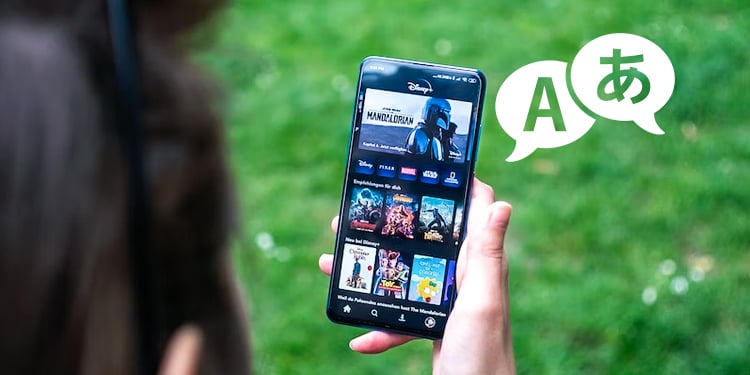
Jij kan ook de taal van de inhoud kiezen voordat een show wordt afgespeeld.
Op internet
Start de Disney Plus-website in een webbrowser. Meld u aan bij uw account. Begin nu met het afspelen van de show waarvan je de taal wilt wijzigen. Beweeg uw cursor lichtjes op het videoscherm om het afspeelmenu te zien. Klik rechtsboven op het pictogram Audio en ondertitels. Nu kunt u onder Audio de lijst met talen zien waarnaar u wilt overschakelen. Selecteer uw voorkeurstaal. Ook kun je onder ondertitels je taal kiezen voor een bijschrift.
Op mobiele app
Start de Disney Plus-app Meld u aan bij uw account. Speel een Show of Film en tik op op het Scherm als u het afspeelmenu niet kunt zien. Kies in het midden onderaan het menu Audio en ondertitels. Onder Audio verschijnen lijsten met ondersteunde talen. Tik op de Taal die u wilt instellen. Als u ook een andere ondertiteling wilt instellen, navigeert u naar het menu Ondertiteling. Kies uw Ondertitelingstaal. U kunt nu het menu Audio en ondertitels sluiten om terug te keren naar het afspelen.
App-taal wijzigen op Disney Plus?
Een andere manier om de taal op Disney Plus te wijzigen, is door voor elk profiel een andere app-taal in te stellen. Deze instelling past wijzigingen toe op het systeemmenu op Disney Plus.
Houd er rekening mee dat als de video die u probeert te streamen niet synchroniseert met uw app-taal, deze standaard in het Engels zal veranderen. Evenzo, als de video niet in het Engels wordt afgespeeld, wordt deze in de beschikbare taal afgespeeld.
Op internet
Start de Disney Plus-website Navigeer naar uwprofielpictogram Kies Profielen bewerken Markeer uw Profiel en klik op het pictogram Bewerken Scroll naar het menu App-taal en klik erop. In de lijst met talen kunt u klikken op uw Voorkeurstaal. Klik op Gereed.
Op mobiel
Start de Disney Plus-app Log in op uw account Navigeer naar uw Profiel-pictogram in de rechterbenedenhoek Tik op Profielen bewerken Markeer het profiel waarvan u de taal wilt wijzigen en tik op het pictogram Bewerken ernaast. Tik onder Afspeel-en taalinstellingen op App-taal Tik in de lijst met talen op uw keuze.
